
- •Лабораторна робота №1 Розробки найпростіших бд
- •1 Теоретичні відомості
- •1.1 Початок роботи з Microsoft Access
- •1. 2. Створення таблиць бази даних
- •1.3 Налашутвання зв'язків між таблицями
- •1.4 Заповнення бази даних інформацією
- •1.5 Виконання простих запитів
- •1.6 Форми і звіти
- •2 Порядок виконання завдання
- •3 Варіанти завдань
1.5 Виконання простих запитів
– Припустимо, що для повсякденної роботи з телефонним довідником нам не потрібна вся інформація з бази даних. Зокрема, зручнішим представляється варіант роботи з таблицею, в якій представлено лише три поля з таблиці "ТЕЛЕФОНИ": Ім'я, Номер, Категорія. Надамо користувачеві можливість роботи з такою таблицею. Зробити це можна за допомогою запитів.
Відкрийте вікно "База даних" і перейдіть на вкладку об'єктів "Запити". Виберіть створення запиту в режимі конструктора. Вам буде запропоновано додати таблиці. Зробіть це і закрийте вікно додавання таблиць. Перед вами відкриється бланк запиту за зразком (див. рис. 9)
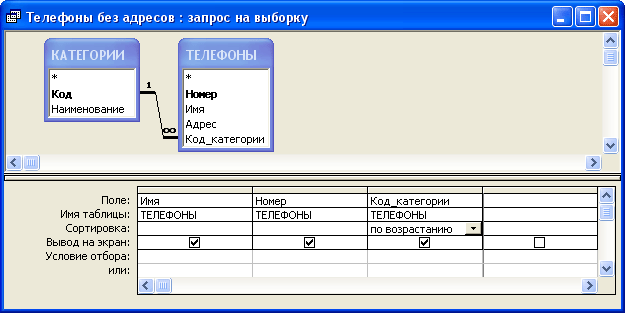
Рис. 9. Бланк запиту за зразком
Бланк запиту за зразком складається з двох частин. У верхній частині розташовані списки полів тих таблиць, на основі яких грунтується запит. Нижня частина містить таблицю, яка визначає структуру запиту, тобто структуру результуючої таблиці, в якій міститимуться дані, отримані за результатами виконання запиту.
Рядок "Поле", як правило, заповнюється перетягуванням назв полів з таблиць у верхній частині бланка, решта полів заповнюється автоматично або вибором необхідних значень із списку.
Перетягніть поля "Ім'я", "Номер" і "Код_категорії" у формовану таблицю. Вкажіть також параметр "Сортування" (за збільшенням) для поля "Код_категорії". Це забезпечить угрупування записів, що відображаються, по категоріях. Збережіть складений запит (назвіть, наприклад, "Телефони без адрес") і закрийте бланк запитів за зразком. Щоб подивитися результати роботи запиту, відкрийте його, зробивши подвійне клацання по відповідному запису у вікні "База даних".
– Складемо тепер запит, який зі всього списку телефонного довідника показує тільки телефони друзів. Запустіть створення запиту в режимі конструктора і заповніть бланк запиту за зразком згідно приведеному нижче прикладу:

Рис. 10. Складання запиту "Телефони друзів"
Як і в минулому запиті, в бланк треба включити поля "Ім'я", "Номер" і "Код_категорії". Проте, налаштування властивостей поля "Код_категорії" тепер інше. По-перше, додайте умову відбору (вкажіть тут "ДР" - код категорії "Друзі"), а по-друге, приберіть прапорець "Висновок на екран".
Збережіть запит під ім'ям "Телефони друзів", закрийте бланк запитів за зразком і подивіться результати виконання запиту.
Поверніться в режим конструктора запитів і спробуйте повернути на місце прапорець "Вивід на екран" для поля "Код_категорії". Як змінився результат виконання запиту?
Розглянутий вище запит нескладно модифікувати в запит з параметром, який дозволить проглядати телефони не тільки друзів, але і будь-яких інших категорій абонентів. У полі "Умову відбору" замість значення "ДР" вкажіть (в квадратних дужках): [Введіть код категорії]. Запустіть запит на виконання і протестуйте його.
1.6 Форми і звіти
– Таблиці і запити забезпечують не тільки зберігання і обробку інформації в базі даних, але і дозволяють користувачам виконувати базовий набір операцій даними (перегляд, поповнення, зміна, видалення). Разом з тим, в Microsoft Access існують спеціальні об'єкти, які покликані спростити повсякденну роботу з базою даних. До таких об'єктів відносять, в першу чергу, форми і звіти.
Форми служать для спрощення операцій вводу і зміни даних в таблицях, перегляду на екрані результатів роботи запитів. Звіти, у свою чергу, служать для створення друкованих документів, які містять інформацію з базових або результуючих таблиць.
– Створимо форму, за допомогою якої зручно вводитиме нові записи в телефонний довідник. Відкрийте вікно "База даних" і перейдіть на вкладку об'єктів "Форми". Виберіть створення форми за допомогою майстра. Перед вами відкриється діалогове вікно, в якому буде необхідно відповісти на ряд питань. Вкажіть наступні параметри створюваної форми (на кожному кроці натискайте кнопку "Далі"):
Форма будується на основі таблиці "ТЕЛЕФОНИ". У форму необхідно включити всі поля таблиці.
Зовнішній вигляд форми – "в один стовпець".
Необхідний стиль – по вашому розсуду.
Ім'я форми – "Телефони"
Після виконання роботи майстра, перед вами відразу відкриється створена форма, з якою вже можна працювати. Внесемо, проте, в макет форми деякі зміни. Додамо заголовок форми і примітки.
Закрийте створену форму і відкрийте її в режимі конструктора. Перед вами відкриється макет форми, а також панель елементів, що містить заготовки і інструменти для створення елементів управління форми (див. рис. 11).

Рис. 11. Макет форми "Телефони". Додавання заголовка.
Розсуньте за допомогою миші область заголовка форми, додайте в заголовок елемент "Напис", введіть туди текст "Телефонний довідник", вкажіть бажані параметри тексту (шрифт, розмір, колір і т.п.). Аналогічним чином оформіть і примітки форми. Введіть туди своє ім'я (як автора бази даних), рік створення бази даних або аналогічну інформацію.
Збережіть і закрийте макет форми. Відкрийте форму в звичайному режимі. Якщо ви всі правильно зробили, то у вас повинно вийти приблизно наступне:

Рис. 12. Форма "Телефони".
– Створимо форму із списком телефонів друзів. Запустіть майстер створення форм, вкажіть наступні параметри:
Форма будується на основі запиту "Телефони друзів" (включити всі поля).
Зовнішній вигляд форми – "стрічковий".
Необхідний стиль – на ваш розсуд.
Ім'я форми – "Телефони друзів"
Аналогічно минулому прикладу, задайте заголовок і підпис форми. Створена вами форма повинна мати приблизно наступний вигляд:

Рис. 13. Форма "Телефони друзів".
Створимо список телефонів друзів у вигляді звіту. У вікні "База даних" перейдіть на вкладку об'єктів "Звіти". Виберіть створення звіту за допомогою майстра. Вкажіть наступні параметри створюваного звіту:
Звіт будується на базі запиту "Телефони друзів". Необхідно вибрати всі доступні поля.
Рівні угрупування – не додавати.
Порядок сортування – по імені.
Макет для звіту – "табличний".
Стиль звіту – на ваш розсуд.
Ім'я звіту – "Телефони друзів".
Якщо є необхідність внести які-небудь зміни до створеного звіту (наприклад, скоректувати заголовок), то відкрийте звіт в режимі конструктора і зробіть це. В результаті у вас повинен вийти документ, аналогічний представленому на рис. 14. Зверніть також увагу на підпис документа, розташований внизу сторінки.

Рис. 14. Звіт "Телефони друзів".
